Użytkownicy EyeTV dla komputerów Mac mogą nagrywać, przesuwać w czasie, oglądać, edytować lub archiwizować programy telewizyjne na swoich komputerach Mac. Jeśli chcesz później usunąć to oprogramowanie, musisz ręcznie usunąć dodatkowe pliki utworzone podczas instalacji. Jeśli spróbujesz odinstaluj EyeTV Mac, możesz napotkać następujące problemy: EyeTV nie może zostać usunięty, ponieważ jest otwarty, regularne usuwanie jest przerywane przez powiadomienie o błędzie, a znalezienie resztek EyeTV jest trudne.
W tym artykule omówimy dwa podejścia, które mogą zastosować użytkownicy komputerów Mac, którzy chcą całkowicie usunąć EyeTV lub usuń wszelkie inne niepożądane programy ze swoich komputerów zwykle pytają o.
Spis treści: Część 1. Co to jest EyeTV?Część 2. Najlepsze rozwiązanie do bezproblemowego odinstalowania EyeTV Część 3. Jak ręcznie odinstalować EyeTV z komputera Mac? Część 4. Wniosek
Część 1. Co to jest EyeTV?
Elgato Systems produkuje EyeTV, linię aplikacji do cyfrowych rejestratorów wideo (DVR) i sprzęt do tunera telewizyjnego dla komputerów Mac. Użytkownicy EyeTV mogą planować nagrania, eksportować materiały na inne urządzenia oraz oglądać, zatrzymywać, odtwarzać i nagrywać telewizję na żywo na swoich komputerach Mac.
W oprogramowaniu znajduje się również przewodnik po programach, który zawiera listę nadchodzących programów i umożliwia użytkownikom planowanie nagrań. EyeTV współpracuje z wieloma tunerami telewizyjnymi, takimi jak tunery sieciowe, USB i FireWire.

Użytkownicy chcą odinstalować EyeTV z komputera Mac z następujących powodów: EyeTV nagle zacznie brakować treści, czarny ekran, zawiesić się itp. i nie będzie w stanie w pełni wyświetlić treści telewizyjnych na żywo; użytkownicy wybierają inne oprogramowanie do nagrywania telewizji cyfrowej, aby uzyskać lepsze wrażenia podczas oglądania. Podobne oprogramowanie to Burn, a użytkownicy mogą usuń Burn z tego samego powodu
Część 2. Najlepsze rozwiązanie do bezproblemowego odinstalowania EyeTV
Dlaczego nie skorzystać z kompleksowego rozwiązania, aby szybko odinstalować EyeTV, jeśli ręczne usunięcie nadal nie rozwiąże problemu z odinstalowaniem? Przyjazny dla użytkownika interfejs iMyMac PowerMyMac Uninstaller, który jest wspierany przez wysoce zaawansowany silnik dezinstalacji, czyni go idealnym do szybkiego radzenia sobie z trudnym, uporczywym i szkodliwym oprogramowaniem. Wystarczy kilka kliknięć, aby odinstalować EyeTV z komputera Mac za pomocą dezinstalatora PowerMyMac:
- Aby znaleźć na komputerze wcześniej pobrane programy, wybierz Deinstalator aplikacji. Następnie kliknij SCAN.
- Kategorie Wybrane, Nieużywane, Resztki i Wszystkie aplikacje są widoczne po lewej stronie ekranu. The Wszystkie aplikacje prawa strona menu wyświetli każdą aplikację. Użyj listy lub pola wyszukiwania w prawym górnym rogu, aby znaleźć oprogramowanie, którego nie chcesz.
- Po wybraniu aplikacji, którą chcesz odinstalować, kliknij ikonę Rozwiń, aby przejrzeć powiązane pliki, oraz przycisk Szukaj, aby uzyskać więcej informacji. Aby wyeliminować aplikacje i pliki, z którymi są powiązane, wybierz CZYSZCZENIE.
- W wyskakującym oknie zatytułowanym „Oczyszczone Zakończone".Po prostu wybierz Review możliwość usunięcia dodatkowych aplikacji. Następnie ponownie zeskanuj stronę wyników.

Część 3. Jak ręcznie odinstalować EyeTV z komputera Mac?
Oto podstawowa rada: zawsze zamykaj program przed jego usunięciem. Zobaczysz powiadomienie, że aplikacja lub jej procesy nie mogą zostać usunięte, ponieważ są otwarte, jeśli nadal działają. Niektórzy ludzie tego nie robią, co prowadzi do wspomnianego początkowego problemu.
Istnieją zazwyczaj 2 sposoby zakończenia aplikacji (i jej uruchomionego procesu):
- Wybierz porzucić opcję, klikając prawym przyciskiem myszy ikonę w Docku;
- Otwarte Activity monitor, wybierz aplikację i wszystkie powiązane procesy z przycisku Dysk, wybierz „X" w lewym górnym rogu, a następnie wybierz (Siła) Zakończ z wyskakującego menu.
Możesz uruchom ponownie komputer Mac w trybie awaryjnym aby zatrzymać automatyczne uruchamianie, a następnie przeprowadzić prawidłowe usuwanie, jeśli oprogramowania docelowego nie można normalnie zamknąć przy użyciu żadnej z tych metod.
Możesz odinstalować EyeTV z komputera Mac poza programem /Applications katalog i wszelkie pozostałości z katalogu Library po całkowitym zamknięciu EyeTV.
Podejście „od śmieci do odinstalowania” często ułatwia usunięcie większości programów i jest kompatybilne z każdą wersją systemu Mac OS X. Oto jak wykonać to poprawnie:
- Otwarte Finder i idź do
/Applicationsfolder, aby znaleźć EyeTV. - Wybierz Przenieś do Kosza z menu kontekstowego, klikając prawym przyciskiem myszy ikonę EyeTV.
- Wprowadź poświadczenia administratora w oknie dialogowym, gdy zostaniesz o to poproszony, a następnie kliknij OK.
- Aby przeprowadzić dezinstalację, przejdź do menu Finder i wybierz Opróżnij kosz do CiebienZainstaluj EyeTV z komputera Mac.
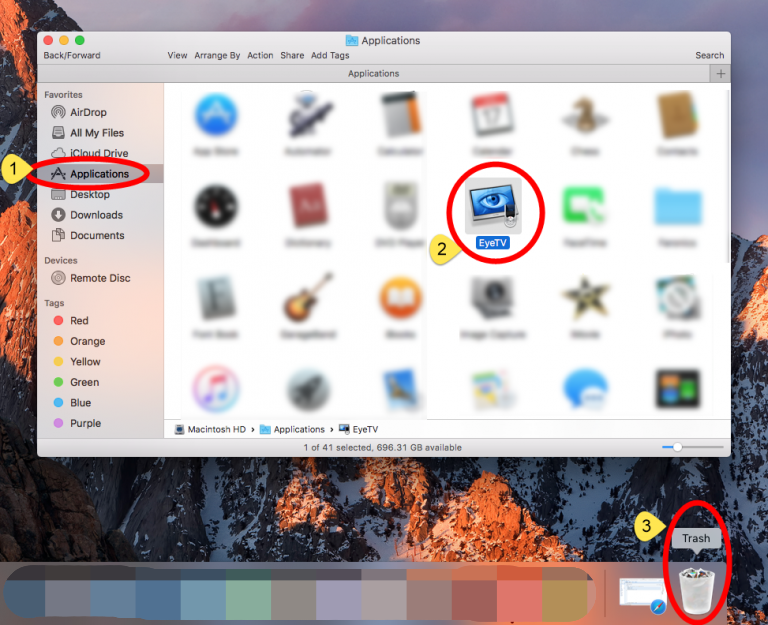
Możesz także użyć następującej alternatywnej metody zainstaluj program za pośrednictwem programu Mac Store:
- Otwarte Launchpad i wpisz nazwę aplikacji w prawym górnym polu wyszukiwania.
- Użyj myszki, aby kliknij i przytrzymaj ikonę aplikacji aż zacznie się trząść.
- W wyskakującym oknie, które się pojawi, kliknij dotychczasowy Usuń przycisk po kliknięciu X symbol.
Gdy wybierzesz Usuń, dezinstalacja rozpocznie się od razu.
Ponadto dostawca EyeTV oferuje aplikację EyeTV Reporter, która obiecuje usunąć aplikację EyeTV, jak również wszystkie inne powiązane pliki i komponenty. Zawartość folderu EyeTV Archive nie jest jednak usuwana. Użyj tego narzędzia, aby odinstalować EyeTV z komputera Mac, ale pamiętaj, aby usunąć również wszelkie inne powiązane pliki z komputera Mac.
Chociaż pliki obsługi EyeTV zostały usunięte z /Applications folderze, są one nadal obecne na twoim komputerze. Radzimy usunąć takie pliki, aby zwolnić dysk twardy, jeśli nie chcesz już korzystać z EyeTV. Oto, co należy zrobić:
- Otwórz Finder, wybierz Przejdź do folderu z paska menu, a następnie kliknij przycisk Przejdź.
- Aby uzyskać do niego dostęp, wpisz
/Libraryw polu Idź do folderu i naciśnij Wchodzę klawisz. - W polu wyszukiwania wpisz „EyeTV”, a następnie wybierz pozycję Biblioteka obok pola wyszukiwania.
- Wybierz pasujące elementy z wyników wyszukiwania i wyrzuć je.
- Jeszcze raz przejrzyj i usuń odpowiednie rzeczy z folderu biblioteki bieżącego użytkownika pod adresem
/Library. - Na koniec odinstaluj EyeTV z komputera Mac i usuń wszystkie komponenty z EyeTV opróżnianie kosza.
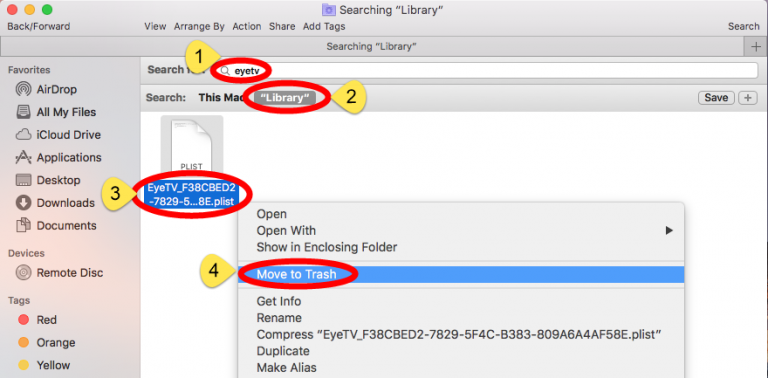
Typowe katalogi, które mogą zawierać resztki, są wymienione poniżej:
/Library/Caches, ~/Library/Caches,/Library/Preferences, ~/Library/Preferences,/Library/ApplicationSupport, ~/Library/ApplicationSupport,/Library/LaunchAgents, ~/Library/LaunchAgents,/Library/LaunchDaemons, ~/Library/LaunchDaemons,/Library/PreferencePanes, ~/Library/PreferencePanes,/Library/StartupItems, ~/Library/StartupItems
Część 4. Wniosek
Korzystając z metod ręcznych i automatycznych, ten samouczek pokazuje, jak prawidłowo odinstalować EyeTV z komputera Mac. Fakt, że ręczne usuwanie oprogramowania może być ryzykowne i czasochłonne, szczególnie dla początkujących użytkowników komputerów Mac, powinien być jasny. A jeśli nie jesteś zadowolony z wyników ręcznej dezinstalacji, możesz skorzystać z wygodnego dezinstalatora aplikacji PowerMyMac, który zapewnia szybkie i czyste usunięcie wybranych programów.



